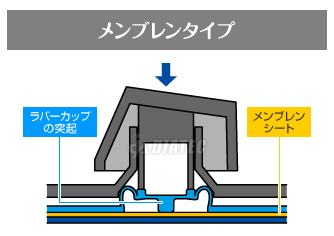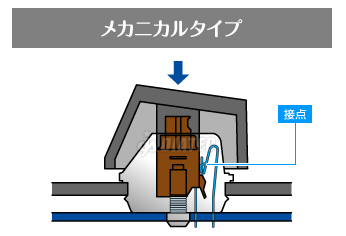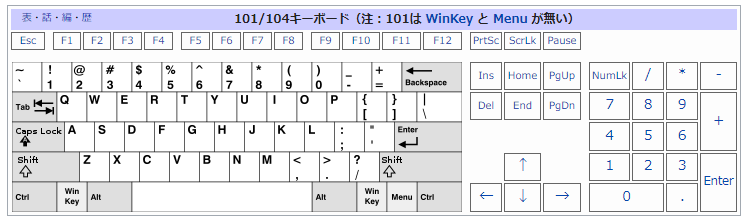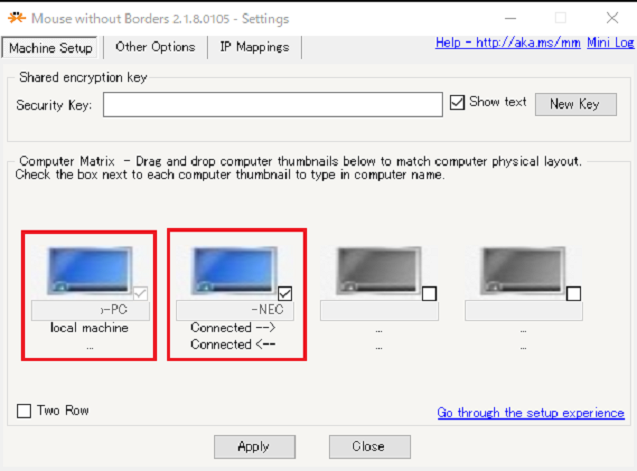パソコンいじりを趣味としていると、どうしてもCPUや、マザボ、ケース、SSD、メモリ、グラボ、電源など主要構成部品に目が行ってしまいがちですが、キーボードというものはパソコン周辺デバイスでも重要なものです。
皆さんも、何気なく使っておられるキーボードでしょうが、意外に知らない事柄があったり、選択の仕方によっては手の疲れ、入力スピード、誤入力防止にもつながると思います。
ワイヤレスキーボードの選び方ということで、今回、価格.comさんのキーボードスペック検索を使用させてもらっていますが、こちらの検索スペック項目は詳細に分類され、的確に製品選びが出来るので大変に良いものと思います。
しかし、これには有線部分も含まれた総合的な検索なので、今回の記事のワイヤレスキーボードに合う所を、適宜抜粋して参考程度に使用させてもらっています。
従いまして、仕様項目や内容で若干の違いがあることをご了承下さい。
こちらが価格.comのスペック検索項目です。
出典元:価格.com、2020年3月23日時点
それでは、概ね価格.comのスペック検索に従って見て行きたいと思います。
第1章 基本スペック
キースイッチの種類
まずはキーの構造です。
キーの構造は大きく2種類。
すべてのキーが1シートで繋がっている「メンブレン方式」と、一つ一つが独立したスイッチを持っている「メカニカル方式」です。
メンブレン方式には、ラバードーム式とパンタグラフ式がありますが、どちらも1枚のシートでキースイッチを受けるのは同じことで、キーの支持構造がドーム状のゴムと電車のパンタグラフのような構造の違いだけです。
メカニカル方式には、独立キースイッチ方式は同じですが、接触接点の仕方による違いがあり、直接接触がある接点接触式と、無接触である静電容量無接点方式があります。
後者は、接点無接触方式ということで半永久的に持ちますが、高すぎて一般的でありません。
それでは、それぞれ詳しく説明します。
メンブレン方式
出典:ダイヤテック株式会社
メンブレンとは膜を意味し、1枚のシート形スイッチでシンプルな構造です。
特徴とすればメカニカル式のように独立キースイッチがないことから、安価な製品が多いですが、耐久性が低く、打ち心地があまり良くないと言えますが、数ある製品の中には、キータッチやデザインに優れるものもあり、決して侮れません。
冷蔵庫や電子レンジの操作表示スイッチなどにも使われていることで、イメージしやすいかと思います。
ラバードーム式
構造が簡単なため安価に製造出来ることが特徴です。
現在最も普及していますが、シリコンゴム特有の腰のない押し心地で、メカニカル式に比べて底付き感が少ないです。
価格は、1,000~3,000円程度と安価です。
パンタグラフ式
機構的にはラバードームと同じですが、パンタグラフに似た支持構造を持ち、ラバードーム式のようなガイドが不要なため、更に薄い構造にすることが出来ます。
そのため、ノートパソコンに多く採用されています。
又、キーの沈み込みの深さであるストロークが浅いので、軽快な打ち心地が得られ、指が疲れにくいという利点もあります。
価格は、3,000円~10,000円程度とラバードーム式より少し高めです。
メカニカル方式
出典:ダイヤテック株式会社
キーの数だけ独立したキースイッチユニットを内蔵するタイプです。
どちらも特徴とすれば、高価であることと、どうしても重量が増えてしまうことなどのマイナス面があり、安価で軽量なメンブレン方式に劣るため衰退しつつありますが、キー音の軽快さや入力の確実性、そして独特の打鍵感(キータッチ)を好むユーザに支持されています。
接点接触式
メカニカルキーボードの代表格で、一つ一つにスプリングが入っているので、底付き感と反発力があります。
高価ですが、耐久性は高く、バネによる反発力により入力スピードが早くなります。
この方式には、キースイッチの種類にCHERRYまたは、CHERRY互換の赤軸、黒軸、青軸、茶軸などと言われる4つのキースイッチが代表的なもので、打鍵感やクリック音の大小、音色にそれぞれの特徴があります。
10,000~20,000程度と高級価格帯です。
静電容量無接点方式
静電容量の変化でキー入力を検知します。
機械的な接点が無いため静かで穏やかなタッチで、耐久性も高められますが、高価になりがちという面もあります。
価格は、15,000~40,000円と高価です。
軽めの打ち心地で、上品な打鍵音、普通の使い方で半永久的に使用可能です。
製造メーカーは、東プレが代表メーカーです。
下記は、REALFORCE R2 日本語108配列の機種です。
キーの配列
キーの配列は、大別してWindows用とApple用があります。
それぞれの中に英語キーボードと日本語キーボードがあります。
Windows用英語キーボードには、
英数字のみのキーボードの101キーボードと、
101キーボードにWindowsキー×2と、アプリケーションキー×1が追加された104キーボードがあります。
Windows用日本語キーボードには、
キーに「かな」が刻印された106キーボードと、
106キーボードにWindowsキー×2と、アプリケーションキー×1が追加された109キーボードがあります。
Apple用英語キーボードには、
Mac用の USキーボードと、
Mac用の日本語キーボードのJISキーボードがあります。
Nキーロールオーバー対応
ゲーミングキーボードでの、複数のキーを同時に押したとき全てのキー入力が認識される機能のことですが、USB又は、PS/2有線接続時に有効です。
ロールオーバー○○キー以上
ロールオーバー:複数のキーを押したときに、押されたキーを確実に検出できる個数を表しますが、USB接続では6個まで、PS/2接続では全数可能です。
ワイヤレスキーボードでも製品の数は少ないですが、複数キー同時押し:対応(最大26) というような製品もあります。
キーピッチ
キーピッチとは「キートップの中央から中央までの距離」です。
18.5mm~19mm幅が標準とされ、「フルサイズ」と呼ばれます。
モバイル用途では、15mm程度まで狭くしたキーボードもありますが、あまりにも狭い
キーピッチだと打ちにくいので、実際に触ってみて選んだ方が無難でしょうね。
キーストローク
キーストロークは、一般的には3mm~4mmで、深いと誤入力は防げますが高速入力には不向きで、浅すぎると高速入力は出来るが誤入力のリスクが高まるなどの問題があります。
入力のしやすさで言うと3mmが最も良いと言われていますが、デスクトップで3mm~4mm、ノートパソコンでは2mm~3mmが推奨されます。
軸の種類
これは、メカニカル方式で接点接触式の独立キースイッチの軸の種類を表します。
軸の種類には、赤軸、青軸、茶軸、黒軸などがあります。
出典:ダイヤテック株式会社
赤軸
私のおすすめ軸は、この赤軸です。
軽いキータッチで、キースイッチを押した時に出る音(打鍵音)も静か、キースイッチを押すのに必要な力(押下圧)も45gと最も少ないので指が疲れにくいです。
青軸
押下圧60gと一番高く、強めのキータッチで打鍵音は大きいです。
茶軸
押下圧55gと、赤軸と青軸の中間仕様で、万人受けするタイプです。
黒軸
押下圧が青軸と同じ60gで重く、赤軸と同様でカチカチとしたクリック感はありませんが、入力ミスが少ないためライターやプログラマーの利用が多いです。
次の章は、インターフェイス(接続の方式)です。
第2章 インターフェース
ワイヤレスでは、USBレシーバー式とBluetooth式接続方式の2つがあります。
USBレシーバー式
USBレシーバーとは、ワイヤレスマウスやワイヤレスキーボードなどのデータ入力装置からの送信信号を受信し、PCにデータを転送する受信機のことです。
この送信機と受信機には個別の接続IDが設定されているため、世界でただ一つのカップリングと言えます。この点が、Bluetoothと大きく違う点です。
もし、レシーバーを紛失してしまったら、その入力デバイスは使えなくなります。
しかし、Logicool Unifying製品のように1台のLogicool Unifying受信機に対して最大6台の互換ワイヤレスマウス、キーボード、その他デバイスをペアリング出来るものもあります。
この場合、レシーバーを紛失、故障させたとしてもUSBレシーバーだけを買い直せばLogicool Unifying ソフトウエアで再度ペアリングが出来ます。
Bluetooth式
皆さん良くご存知の近距離無線通信規格のBluetooth方式です。
一対のペアリングしか出来ないUSBレシーバー式に対してペアリングさえすれば、接続出来るデバイス数はは最大7台と言われていますが、残念ながら同じプロファイルを使うもの同士の同時使用は出来ません。
例えばイヤホンとヘッドホンやスピーカーを同時には使用出来ません。
イヤホンとキーボードは、それぞれのプロファイルが違うので同時使用出来ます。
プロファイルとは、Bluetooth 通信時の動作や送受信するデータの内容が定義されたもので、それぞれの使用機器によって定義されています。
Bluetooth 機器は、共通のプロファイルを利用して Bluetooth 通信しますので、他メーカーの製品でも利用出来るのです。
もし、各メーカーが独自に送受信するデータの内容を定義(独自プロファイル)すれば他メーカーとの相互接続性はなくなってしまいます。
この点が、Bluetooth方式の大きな利点なのですが、欠点もあります。
それは、突然切れたりして接続が不安定な時があることや、接続に時間がかかる時があること、更にそれらの原因によりコンピューターのスタンバイ状態を解除出来るようにすることが出来ない時があることです。
その点、USBレシーバー式は常にペアリング状態を保持していますから、コンピューターのスタンバイ状態からキーボードやマウスを使って復帰起動させることが確実に出来ます。
どちらを選択されるかは、ご自由ですが後々のこともありますから、良くお考え下さい。
第3章 対応OS
Windowsだけ対応のもの、MacOSも両方対応するもの、或いはiOS、Androidスマートホンに対応可能なものなどあります。
更に、全てに対応する製品も沢山ありますので、ご自分の環境に合わせて選んで下さい。
概ね単体OS対応品は価格が、多くのOSを対応する製品より少し安価ですから、はっきりしている場合は、そういう製品を選ばれたら良いと思います。
第4章 機能
ワイヤレスキーボードとなると、Blueyoothの近距離無線方式もありますから当然パソコンだけでなく、スマホ・タブレットにも対応してくる機種も多いです。
又、ゲーミングキーボードとなると複数同時押下対応のNキーロールオーバー対応や、ロールオーバー、更にアンチゴースト機能の選択なども必要になって来ます。
スマホ・タブレット対応
これは、先ほどの対応OSと重なりますが、スマホ・タブレット対応となるとWindows、MacOS にiOS、Android対応を追加します。
ゲーミングキーボード
ゲーム用途に特化したキーボードで、複数同時押下対応のNキーロールオーバー対応や、ロールオーバーの選択になって来ます。
アンチゴースト機能
複数同時押下時に押していないのに押されたと判断してしまうことを「ゴースト」と言いますが、このような誤認識を防ぐ機能のことです。
角度調整機能
キーボード裏面に付けてある傾斜高さ調節スタンドがあるかないかというものです。
ホットキー
ファンクションキーとは別に独立してパソコンの特定機能例えば休止電源キーとか、電卓キー、音量調節キーなどのことです。あれば便利です。
アイソレーション設計
キーの大きさを小さくし、キー同士の間隔を離した設計のことを言います。
隣接するキーに誤って触れて入力するミスタッチを防ぎますが、打ち易さとは矛盾します。
タッチパッド搭載
タッチパッド一体型の形状で、マウス操作が可能となるもの。
ノートパソコンのキートップをそのまま持って来たような製品もあり、好みですが少し異端児的な感じがします。
バックライト搭載
キーボード自体にバックライトが取り付けられており、ゲーミングキーボードの雰囲気を醸し出すのに有効かと思います。
第5章 サイズ
サイズで一番のポイントは、幅でしょう。
フルサイズキーボードでは、最小360mm~450mm辺りが多いですね。
あまりにも幅が小さいとアイソレーション設計でキーが小さかったりして使いにくい場合がありますから、良く検討する必要がある項目です。
第6章 マルチペアリングと電源
Bluetoothの機能を使ってボタン一つでPCやスマホ、タブレットなどに接続する相手先を切替る機能を持った製品があり、これをマルチペアリングと言いますが便利な機能だと思います。
一つのキーボードで、PC、スマホ、タブレットなどに切り替えて使えます。
キーボードの電源の種類も最近は、USB充電式も増えて来ましたがどちらが良いかはその人の使い方次第でどちらが良いとは言えませんね。
マルチペアリング
複数のBluetooth機器からのペアリングを記憶して、キーボード側の操作だけでペアリング相手を変更するものです。
PCだけでなく、スマートフォンやタブレットなどにも切替ボタン一つで使えて便利なマルチペアリング機能です。大体3デバイスに対応しているものが多いですね。
電源方式
乾電池式と、リチウムイオン電池内蔵の充電式があります。
私は、長持ちする乾電池式が好きですが、モバイル用としてスリムコンパクトなキーボードで電池式だと、出先で電池が切れて、慌ててコンビニに入らないといけないような事態も起こり得る訳で、そんな時に充電式だと今は大概モバイルバッテリーをお持ちの方も多いでしょうから、そういうことはなくなると思います。
どちらを選ぶかは、良くお考え下さい。
価格帯別ワイヤレスキーボードのおすすめモデル
数字入力の打ち易さを考えて、フルサイズテンキー付きのキーボードを選びました。
これだけ数多くのキーボードが出回る中で全ての人が納得出来るものを選択するのは難しいですが、代表的なものを選びました。
2,000~5,000円未満クラスの低価格帯は、メンブレンラバードーム式と、パンタグラフ式を、5,000円~20,000円未満クラスの中・高価格帯は、メカニカル接点接触式を選定しています。
2,000~5,000円未満クラス
メンブレンラバードーム式のものが品数も多く、4000円位からパンタグラフ式も選択出来て、一番のボリュームゾーンと思われます。
Logicool Wireless Keyboard K375s [ブラック]
メンブレン式のマルチデバイス対応のキーボード
良いと思った点
Windows、Mac、Chrome、Android、iOSで動作すること。
UnifyingレシーバーとBluetooth Smartテクノロジーでスマートフォンまたはタブレットの両方に接続可能なこと。
SANWA SUPPLY SKB-BT31BK
Bluetoothスリムキーボード
良いと思った点
Windows、Mac、Chrome、Android、iOSで動作すること。
幅365mmと省スペースながらテンキー付きの超コンパクトデザイン。
リチウムイオン電池内蔵の充電式であること。
5,000円~20,000円未満クラス
この価格帯になると、メンブレン式でも中高級からメカニカル式の高級品まで対象になります。
Majestouch Convertible 2 FKBC108MRL/JB2 赤軸
私がお勧めするのはメカニカルスイッチタイプの高級キーボード、FILCO社の Majestouch Convertible2 赤軸 という商品です。
出来るものなら、打ってみたいです !!
良いと思った点
CHERRY社MX赤軸スイッチを使用しているため、軽いキータッチ、静かなタイピング感、長時間入力に適すること。
独立スイッチ式のため、メンテナンスが容易であり、耐久性が高いこと。
まとめ
ワイヤレスキーボードには、安価なメンブレンラバートップ式やパンタグラフ式が一番のボリュームゾーンで選択肢も多いです。
メカニカル式は、赤軸、黒軸、青軸など色々なスイッチの種類があり多彩な感触を持ち高価ですが、選択すれば長い付き合いになると思います。
メンブレンパンタグラフ式で超薄型と言われるものの中には、剛性不足でキー押下時にたわみが出て、パンタグラフキー自体の感触は良いが、その剛性不足が不快感を呼ぶ場合もありますので、注意が必要です。